Misura
Lo strumento di misura permette di calcolare:
una distanza
un’area
un perimetro
un angolo
E” disponibile nella barra dei menu di Lizmap.
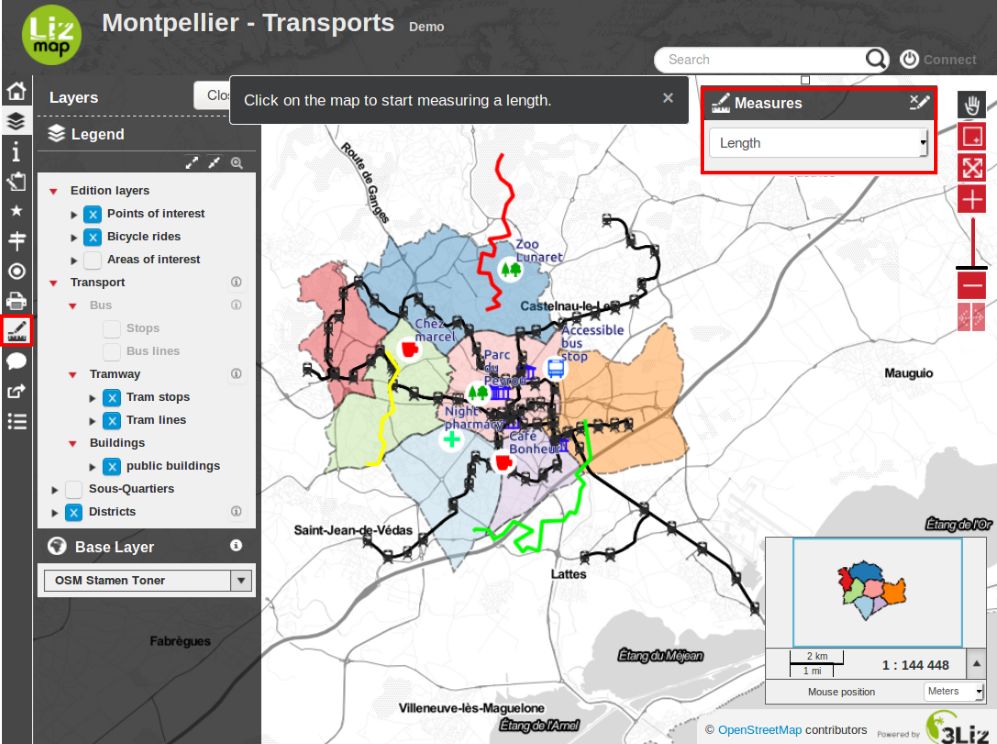
Lo strumento si attiva selezionando il tipo di misura. Una volta attivato, un messaggio indica cosa fare.
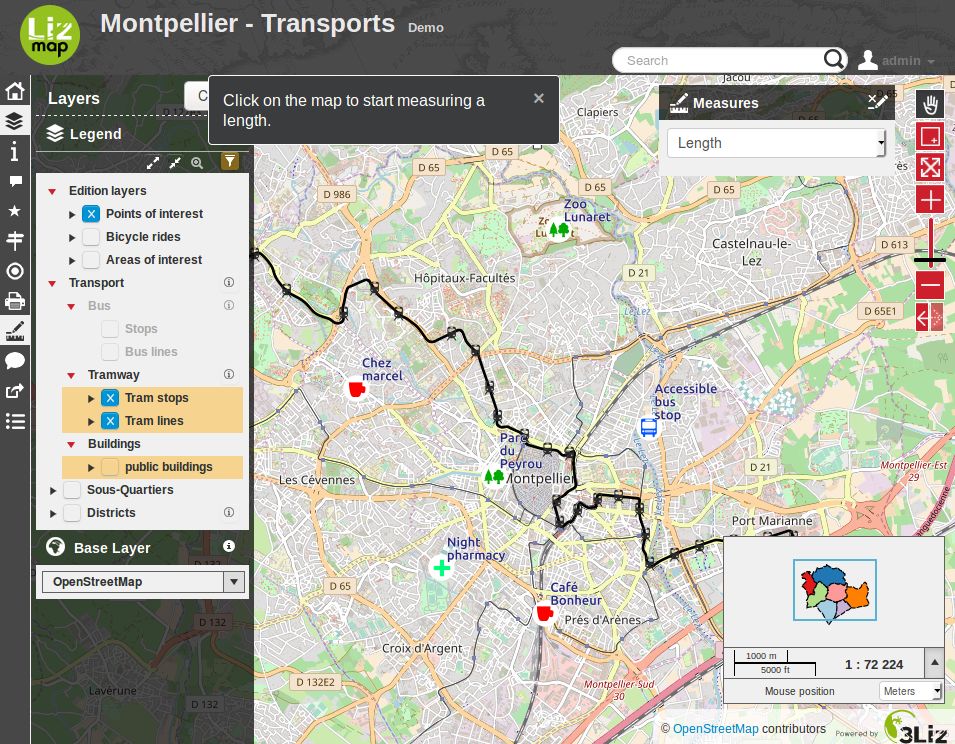
La misura è visualizzata nella barra di stato.
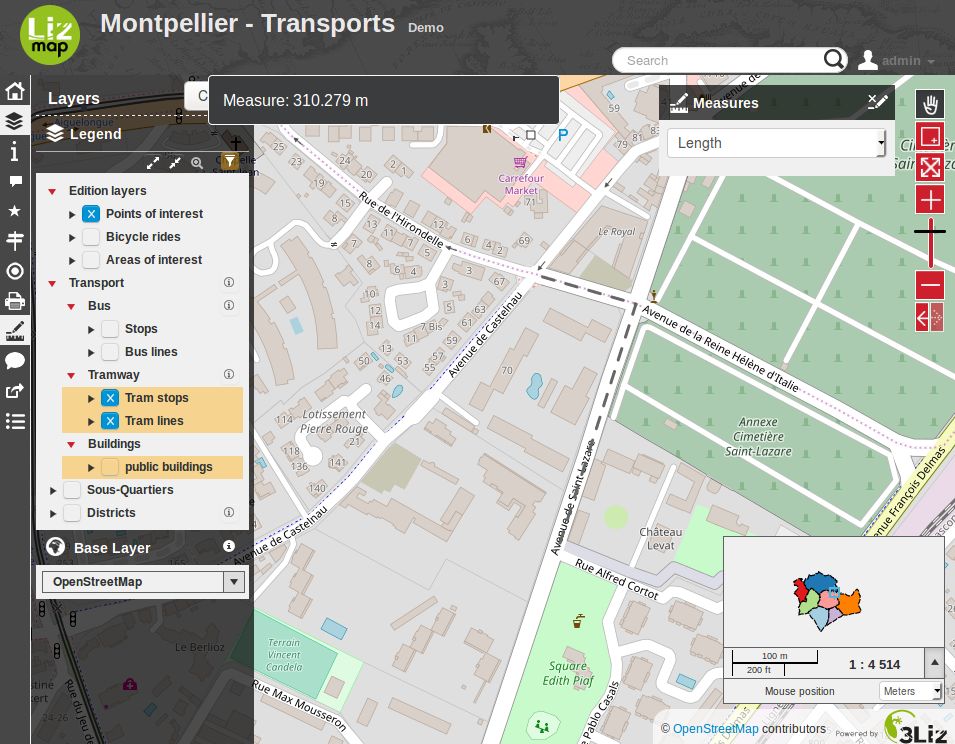
La misura è fissata attraverso un doppio clic sulla mappa. Per eseguire una nuova misura è possibile cliccare sulla mappa e far ripartire il calcolo della misura.
Nella barra degli strumenti, il pulsante a destra permette di uscire dal comando.
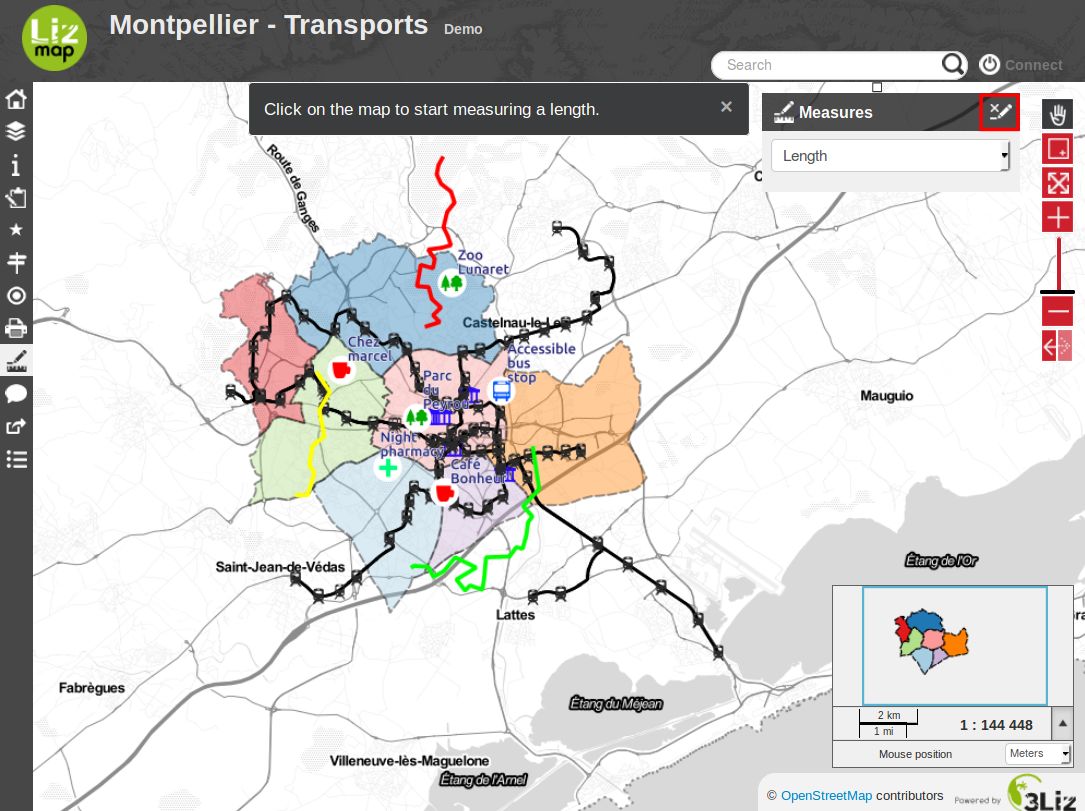
E” anche possibile cambiare la funzione di misura, senza uscire dal comando.
